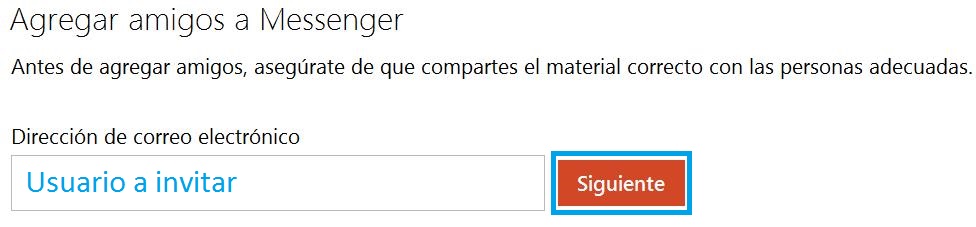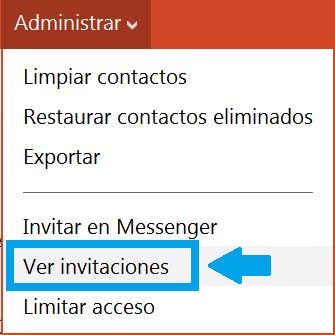Estudiemos los detalles del Spam Fighters Program en Outlook.com. Un sistema que nos ayudará a mantener nuestra bandeja de entrada siempre limpia, aún más de lo que lo está actualmente. El combate contra el spam no se detiene, a pesar de que tanto Outlook.com como Gmail realizan un gran trabajo filtrando los mensajes de correos electrónicos no deseados.
El combate contra el spam no se detiene, a pesar de que tanto Outlook.com como Gmail realizan un gran trabajo filtrando los mensajes de correos electrónicos no deseados.
Hace tan solo algunos años el número de mensajes que resultaban ser spam recibidos en nuestra bandeja de entrada era muy superior al actual, este cambio se debe a proyectos como Spam Fighters Program.
Cómo activar el Spam Fighters Program
Para poder activar el Spam Fighters Program en Outlook.com es necesario ser escogido por este servicio para participar del mismo. De esta forma, recibiremos un correo electrónico por parte del equipo de soporte técnico de Outlook.com invitándonos a colaborar.
Es así entonces que en caso de recibir un mensaje de este tipo estaremos en condiciones de aceptarlo o rechazarlo. En caso caso afirmativo siempre primero debemos verificar que no se trate de un correo de suplantación de identidad (phishing).
Una vez listos podremos comenzar a dar nuestro aporte para que Outlook.com identifique de forma más fácil aquellos mensajes de dudosa procedencia.
Es así entonces que recibiremos diferentes correos electrónicos consultando sobre nuestra opinión acerca de los mismos. Para cada mensaje debemos seleccionar entre «No es correo no deseado» o «Correo no deseado». Debemos leer de forma atenta cada uno de los mensajes especificando nuestra opinión sobre el mismo.
Más datos sobre el Spam Fighters Program
Tal como indicábamos anteriormente, una vez que participamos del Spam Fighters Program en Outlook.com será necesario decidir sobre la confiabilidad de cada uno de los mensajes. Este tipo de decisiones deberán ser tomadas con regularidad y de la forma más precisa posible.
Una opción para estar seguros sobre nuestra elección es preguntarnos si deseamos ver un determinado correo electrónico en nuestra bandeja de entrada. La respuesta sobre si es spam o un correo deseado surgirá por sí sola.
Muchas personas desean participar del Spam Fighters Program en Outlook.com, aunque no es una suscripción que pueda ser forzada, debemos entonces aguardar por la llegada de la invitación correspondiente.

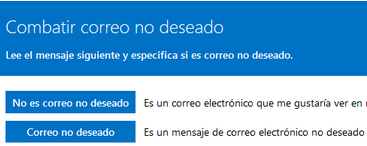
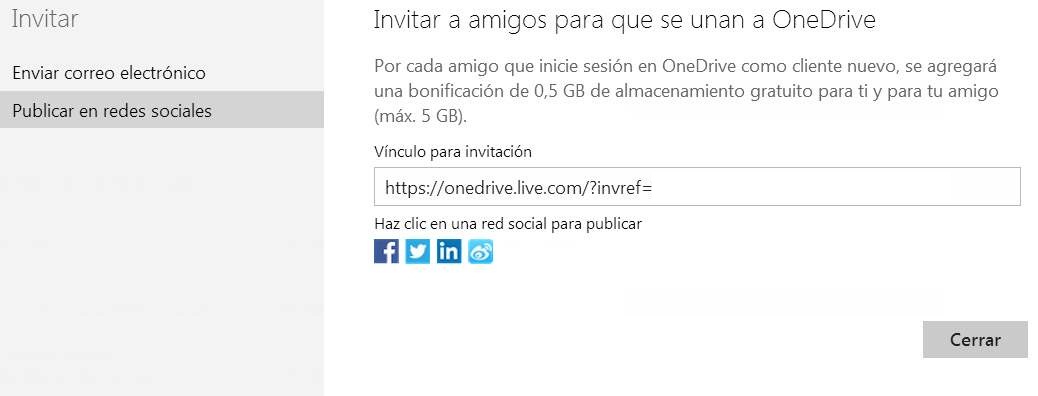 En este tutorial veremos el procedimiento que nos permitirá generar un enlace de invitación en OneDrive. Esta opción se encuentra disponible en la versión de ordenador de este servicio y es allí donde debemos comenzar a trabajar para realizar la siguiente guía.
En este tutorial veremos el procedimiento que nos permitirá generar un enlace de invitación en OneDrive. Esta opción se encuentra disponible en la versión de ordenador de este servicio y es allí donde debemos comenzar a trabajar para realizar la siguiente guía.